Visual Studio 2015を使って、GitHubを使った開発をするときに便利な拡張 GitHub Extension for Visual Studioのインストール方法のメモです。
1.インストール
インストール方法は簡単です。Visual Studioでインストール(もしくは機能追加)する際に機能を選択する画面で"Visual Studio向けGitHu拡張"を選択するだけです!!
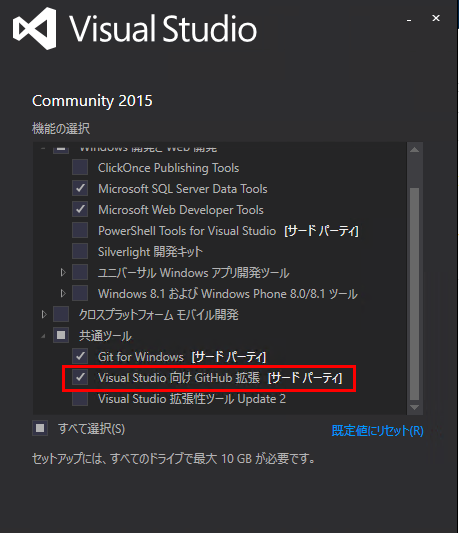
上図では どのみち使う可能性が高いと考えてGit for Windows も選択しています。
因みにVSのインストーラーで選択しなくても、次のページからGitHub Extension for Visual Studio をダウンロードしてインストールすることもできます。
https://visualstudio.github.com/index.html
Visual Studioの"機能拡張と更新プログラム" から GitHub Extension を選択してインストーすることもできます。記事作成時点でインストールされる GitHub Extension for Visual Studioのバージョンは 1.0.18.2 です。
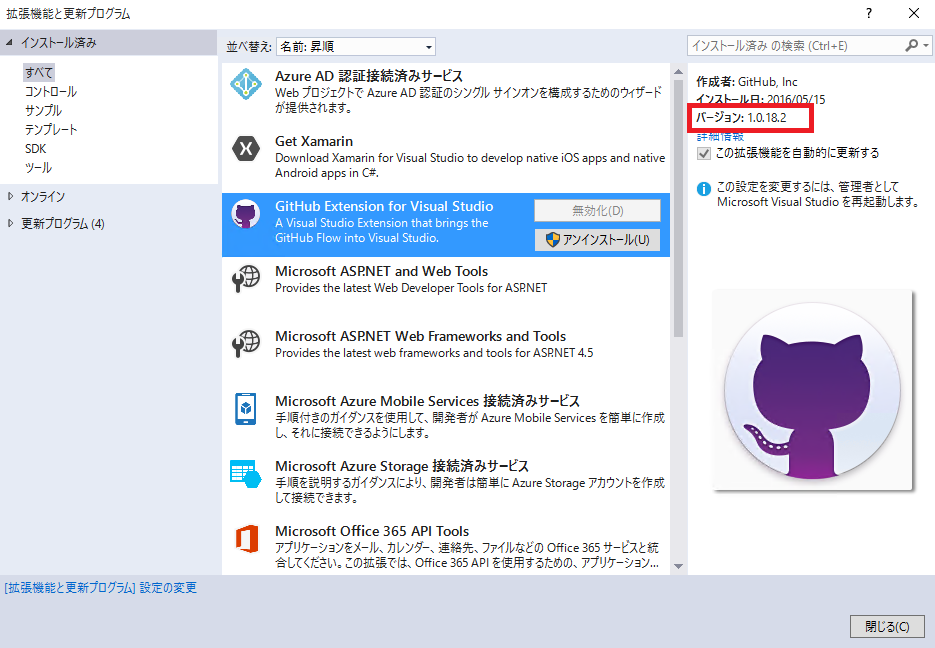
2.接続の設定
GitHubへの接続設定をします。Visual Studioを起動して、チームエクスプローラーを表示します。GitHubのセクションで Connect をクリックします。アカウントをGitHub上に未作成の場合は、 Sign upをクリックしてアカウントを作成してください。
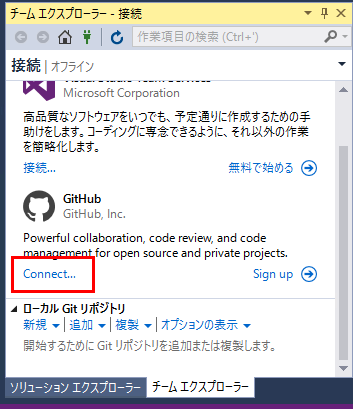
接続用のダイアログが表示されます。GitHubに作成したアカウント情報を入力して"Login"をクリックします。
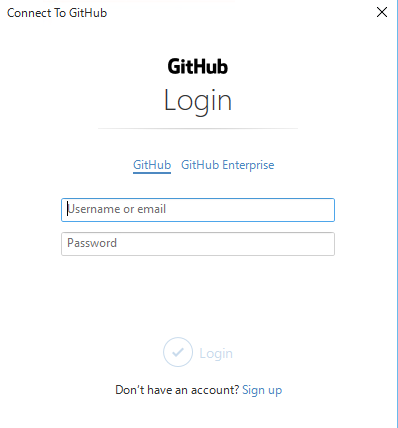
接続設定は完了です。
Visual Studio上でGitHubをリポジトリとして開発を行っていけるようになりました。

さんのコメント: さんのコメント: